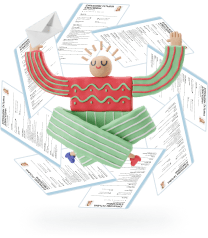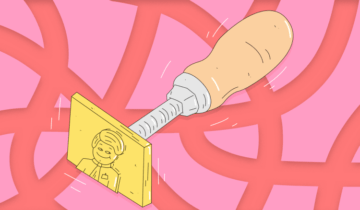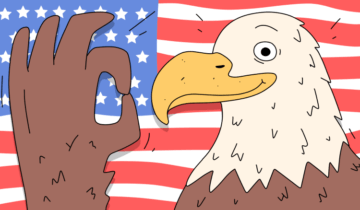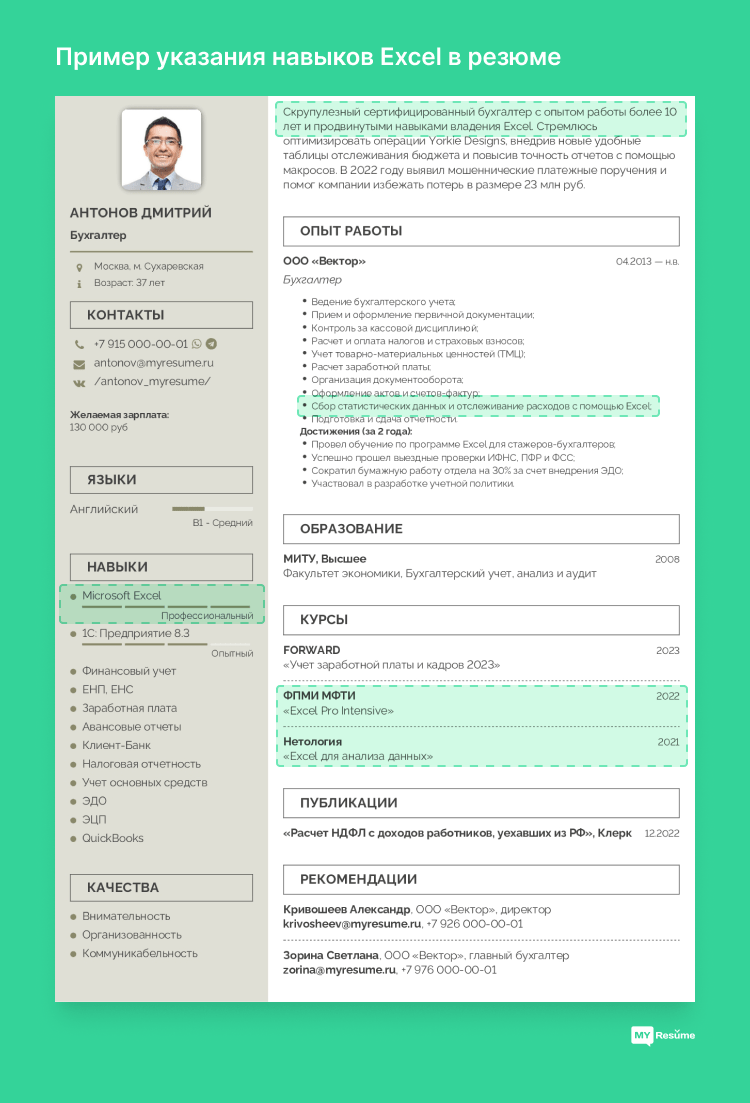
Для каких специалистов важны навыки Excel
Microsoft Excel — один из основных инструментов для изучения и оценки данных, и сегодня эта программа нужна практически в любой сфере.
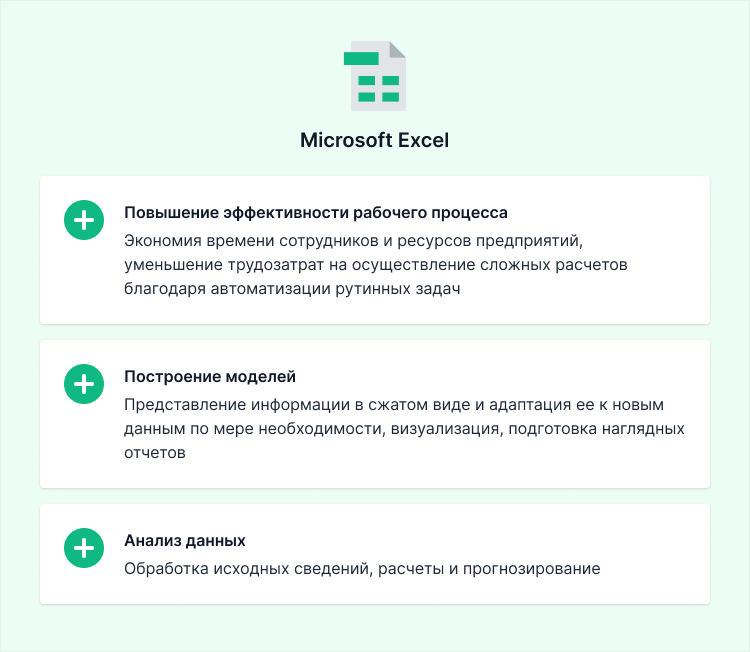
Консалтинговое агентство The Performance Solution определило топ-10 профессий, для работы по которым будут требоваться навыки Эксель:
- Финансовый аналитик, экономист — исследование рынка, подготовка отчетов, ABC и XYZ-анализ, визуализация полученных данных.
- Бухгалтер — автоматизация рутинных операций с помощью макросов, использование Excel в комплексе с системами учета вроде 1С.
- Администратор баз данных — изучение больших объёмов информации, формирование выборок, подготовка отчетов.
- Менеджер по продажам, закупкам — ведение клиентской базы, отслеживание динамики продаж, расчет скидок, группировка информации, прогнозирование.
- Бизнес-аналитик — обработка неструктурированных данных.
- Маркетолог — анализ рынка, построение моделей.
- PR-специалист — сбор семантики, анализ соцсетей.
- Банковский служащий — визуализация графических моделей, сложные расчеты в кредитных продуктах, подготовка отчетов о работе компаний.
- Бизнес-консультант — финансовое моделирование, комплексный анализ данных.
- Предприниматель, управленец — повышение эффективности команды.
Однако умение работать в Эксель пригождается не только в тех областях, которые ассоциируются в первую очередь с аналитикой данных. Программа будет полезна в том числе в рекламе, дизайне, СМИ, продюсировании и других сферах. Если ввести в поисковую строку джоб-ресурса HeadHunter слово «Excel», можно увидеть большое количество вакансий, в которых присутствует требование о владении программой:
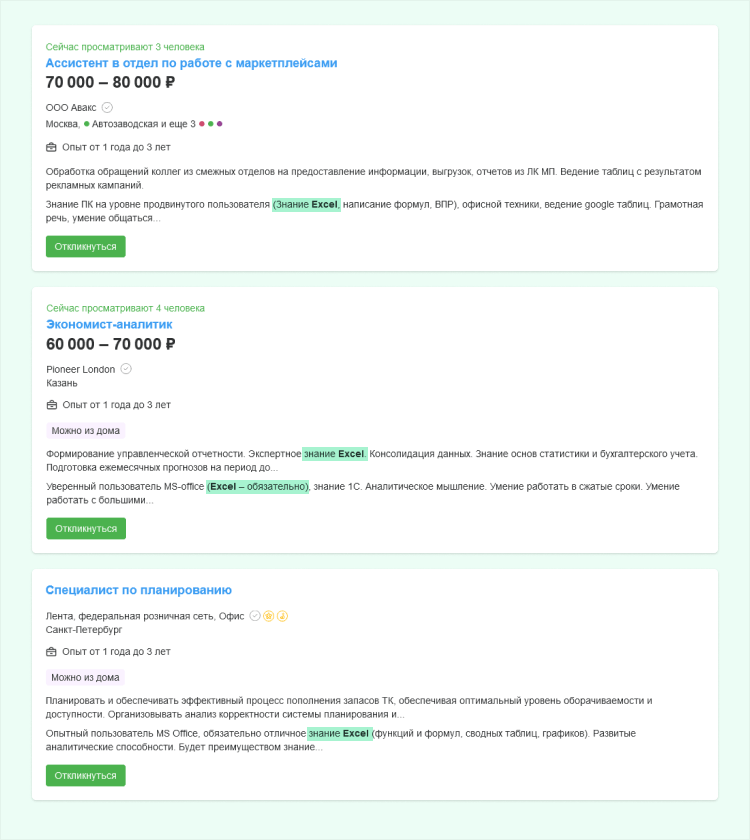
Как определить уровень владения Excel
Уровень владения MS Excel — понятие относительное. Тем не менее рекрутеры продолжают искать способы его определения в момент отбора кандидатов. Чтобы упростить им работу и выделить свое резюме среди сотен других, самостоятельно оцените, насколько хорошо вы знаете эту программу.
1. Базовый уровень ( basic level)
Здесь достаточно ориентироваться в интерфейсе программы, выводить документ на печать и уметь представить статические данные в электронной таблице. Вы должны знать содержимое трех вкладок — «Главная», «Макет страницы» и «Вид», и уметь пользоваться функциями МИН, МАКС, СЧЁТ, СРЗНАЧ, СУММА. Наконец, базовые навыки работы в Эксель включают в себя умение проводить элементарные вычисления — умножение, деление, вычитание.
Укажите в резюме навык пользования Excel на базовом уровне, если вы умеете:
- открывать, сохранять и создавать новые файлы;
- управлять таблицами — вводить данные, редактировать их;
- форматировать ячейки — выравнивать содержимое, менять цвет и шрифт;
- производить поиск и замену данных;
- писать простые формулы для выполнения математических операций;
- сортировать и фильтровать данные;
- создавать простые диаграммы;
- использовать элементарные функции вроде СУММА, СЧЁТ, СРЗНАЧ, СУММЕСЛИ, СЧЁТЕСЛИ.
2. Средний уровень (
intermediate)
Вторая ступень владения навыками Excel потребует от вас более глубокого погружения в применение инструментов на вкладке «Формула». Также предполагается, что пользователь среднего уровня познакомился со сводными таблицами и созданием макросов записи для повторяющихся задач. Еще вы должны понимать, как «думают» функции Эксель и каким образом они «ведут себя», когда их используют в ячейке, копируют, вставляют, перетаскивают и перемещают по листам. Эти знания пригодятся для ручного ввода формул и реализации таких вещей, как абсолютные и относительные ссылки.
Укажите в резюме навык пользования Excel на среднем уровне, если вы умеете:
- работать с раскрывающимися списками;
- применять Мастер функций;
- разбивать один столбец на несколько с помощью разделителя (запятой, точки, точки с запятой);
- применять фильтры для упрощения анализа данных;
- осуществлять переход к определенной ячейке или диапазону ячеек на листе;
- создавать сводные таблицы;
- добавлять спарклайны — мини-диаграммы для визуализации данных;
- пользоваться ЕСЛИОШИБКА — заменять код ошибки заранее определенным значением;
- использовать инструмент быстрого анализа данных;
- создавать именованный диапазон;
- пользоваться условным форматированием.
3. Экспертный уровень (
expert)
Экспертом вас можно считать, если вы добавили в свою базу знаний инструменты вкладки «Данные» и освоили сводные таблицы, промежуточные итоги, построение диаграмм, их форматирование. Вы также должны уметь создавать составные и сложные формулы (к примеру, массива), модели электронных таблиц, информационные панели, автоматизированные шаблоны для новичков в Excel.
Укажите в резюме навык пользования Excel на экспертном уровне, если вы умеете:
- пользоваться методом Монте-Карло;
- находить одно из значений в таблице или получать информацию из столбца при помощи функции ВПР;
- автоматизировать повторяющиеся действия через написание макросов;
- использовать автофильтр — преобразовывать значения в столбцах в фильтры на основе данных в ячейках;
- извлекать данные из внешних источников в свою электронную таблицу с помощью надстройки PowerPivot;
- применять мгновенное заполнение — редактировать данные в одной ячейке или строке, которые затем автоматически редактируются аналогичным образом в других ячейках;
- использовать функцию ДВССЫЛ — преобразовывать текст в ссылку на значение;
- импортировать или подключать внешние данные, чтобы придать им форму и загрузить в Excel;
- извлекать соответствующее значение из другой ячейки при помощи функции «Индекс со сравнением».
4. Продвинутый уровень (
advanced)
На этом этапе изучения Excel пользователя можно смело назвать девелопером, потому что он способен на создание индивидуальных приложений для работы с электронными таблицами. Если вы хотите стать мастером, придется погрузиться в программирование VBA, научиться писать код в виде процедур, создавать формы ввода, вывода и обновления данных. Задайтесь целью разобраться в содержимом вкладки «Разработчик».
В интернете можно найти онлайн-тесты на знание Excel — так определить свой пользовательский уровень будет проще. А если успешно пройти такой экзамен на LinkedIn, в вашем профиле появится специальный значок — официальное признание наличия полезных для работы скиллов.
13 cамых полезных навыков Excel
Excel — это целый мир инструментов для обработки данных и, пожалуй, самая полезная программа пакета Microsoft Office. В процессе ее применения вы будете открывать для себя всё больше возможностей и удивляться, как вы обходились без них раньше. Написать в резюме обо всём, чему вы научитесь, нереально. Поэтому сосредоточимся на тех навыках работы в Excel, которые наиболее востребованы в бизнесе.
Запись данных
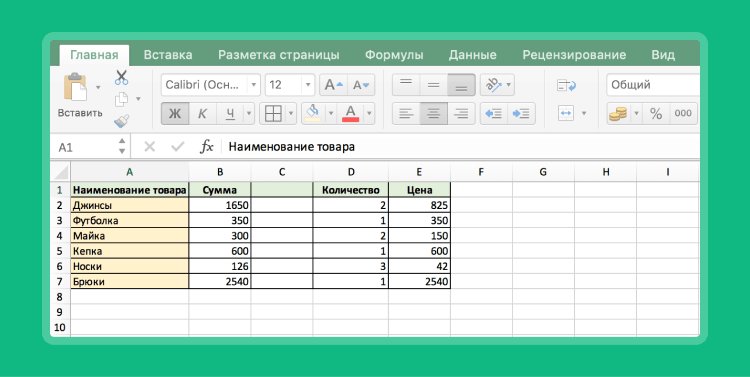
Excel разрешает записывать данные разных типов: числа, текст, даты, формулы и другие. Оформлять их можно по своему усмотрению, настраивая шрифт, цвет, стиль и форматирование ячеек. Умение вносить, сохранять информацию в таблицах позволяет организовывать и обрабатывать данные, чтобы сделать их информативными. Это навык, без которого невозможно пользоваться программой Эксель.
Базовые функции СУММА, СЧЁТ, ЕСЛИ, СРЗНАЧ, МИН, МАКС
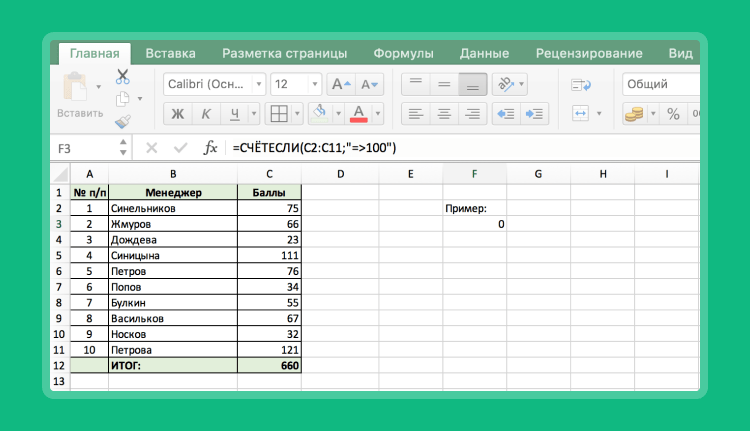
Владение основными функциями Эксель дает возможность эффективно обрабатывать данные, автоматизировать процессы и формировать отчеты:
- СУММ используется для подсчета суммы значений в диапазонах ячеек.
- СЧЁТ помогает определить количество непустых ячеек или таких, которые удовлетворяли бы заданным условиям.
- ЕСЛИ позволяет создавать условные выражения, что бывает полезно при принятии решений на основе данных.
- СРЗНАЧ, МИН и МАКС нужны для вычисления среднего, нахождения минимального и максимального значений в диапазонах данных.
Функции ВПР и ПРОСМОТР
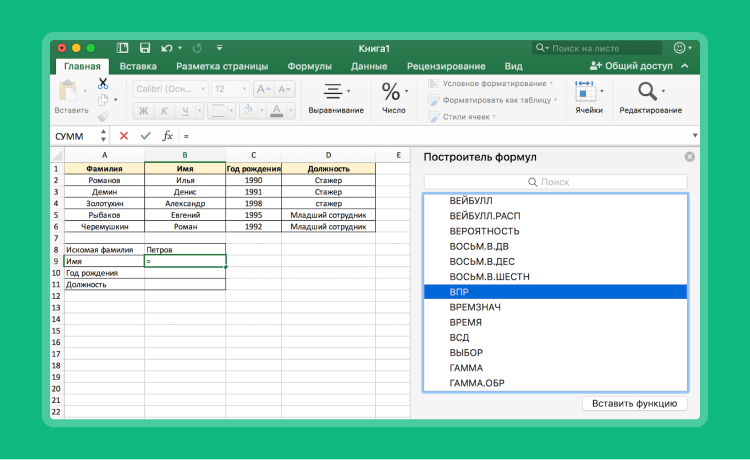
Расширенные функции VLOOKUP и HLOOKUP играют важную роль при поиске и извлечении данных из больших наборов информации:
- ВПР используется для поиска определенного значения в диапазоне данных и извлечения связанных с этим значением сведений из других ячеек. Она полезна при создании сводных таблиц, поиске информации о продуктах, клиентах.
- ПРОСМОТР выполняет аналогичные задачи, но осуществляет поиск и извлечение данных в горизонтальном диапазоне. Это пригождается при работе с таблицами и БД, в которых данные представлены в форме, где строки соответствуют разным категориям или временным периодам.
Функции ИНДЕКС и СОПОСТАВЛЕНИЕ
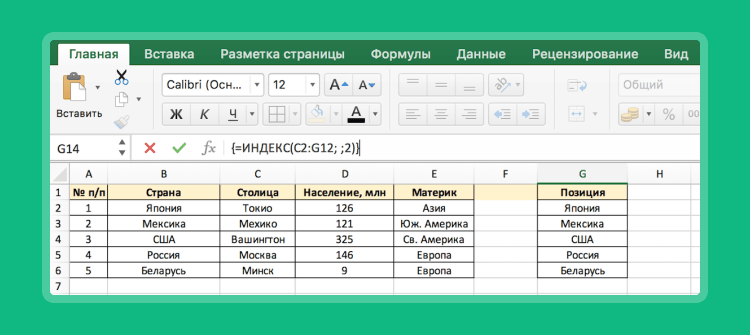
INDEX и MATCH незаменимы при поиске, осуществлении выборки и анализе данных в больших блоках информации:
- ИНДЕКС используется для поиска и извлечения конкретного значения из диапазона данных. Эту функцию используют при создании динамических отчетов и сводных таблиц, если нужно извлечь данные на основе различных условий.
- СОПОСТАВЛЕНИЕ предназначена для нахождения позиции (индекса) элемента в диапазоне данных. Функцию применяют для определения совпадений между значениями и поиска соответствий в больших списках.
Функции СУММЕСЛИ и СЧЁТЕСЛИ
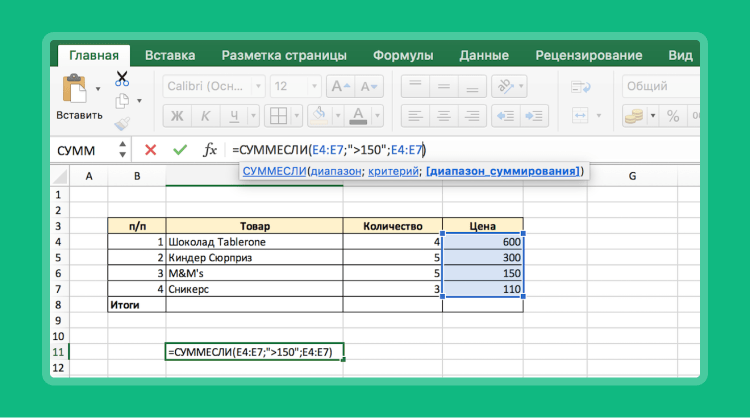
Функции SUMIFS и COUNTIFS оказываются полезными при анализе и агрегации данных в больших наборах информации:
- СУММЕСЛИ используется для подсчета суммы значений в диапазоне данных, удовлетворяющих одному или нескольким заданным условиям. Это позволяет выполнять сложные расчеты, включая фильтрацию данных на основе разных параметров.
- СЧЁТЕСЛИ применяется для определения количества ячеек в диапазоне данных, которые соответствуют определенным условиям. Она полезна при подсчете элементов, удовлетворяющих определенным критериям.
Сводные таблицы
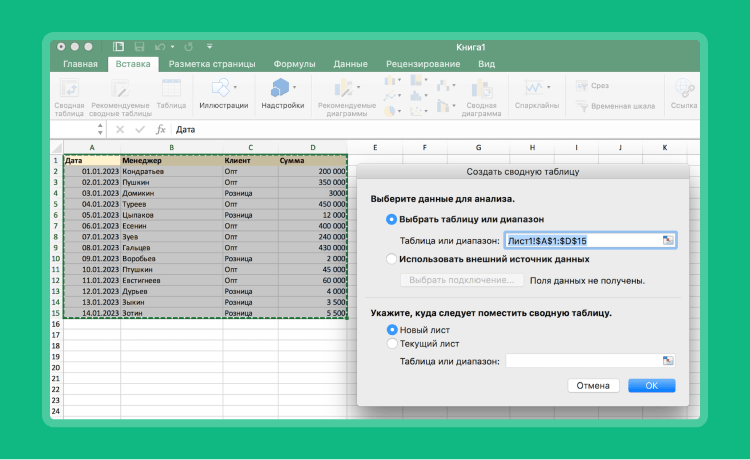
Сводные таблицы — мощный инструмент для агрегации, анализа и визуализации данных. Они позволяют:
- быстро вычислять суммы, средние значения, медианы, другие агрегированные статистические показатели по различным категориям и параметрам;
- создавать динамические отчеты, которые могут быть обновлены автоматически при изменении входных данных.
Фильтры
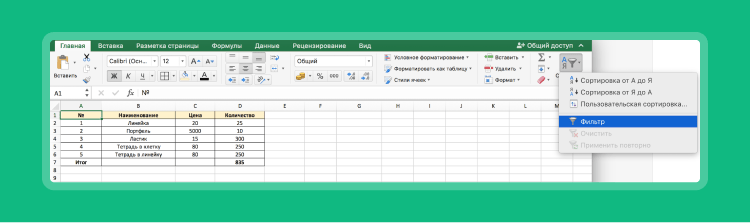
Это мощное средство для сортировки, выборки, анализа больших блоков данных. Они позволяют легко фокусироваться на информации, необходимой в текущий момент времени, а также проводить более глубокое ее изучение. Благодаря этому инструменту пользователь может:
- отображать только те строки данных, которые соответствуют определенным условиям или критериям;
- выполнять сложные запросы, применяя фильтры к различным столбцам и атрибутам данных, а также комбинируя их.
Диаграммы и графики
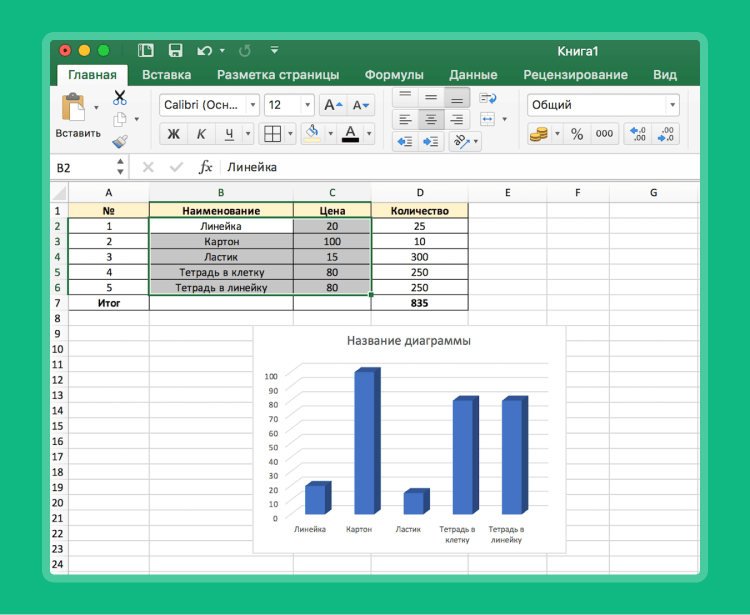
Эти инструменты визуализации помогают наглядно представлять сложные паттерны, тенденции и отношения в больших наборах информации. В Excel можно создавать различные виды диаграмм: столбчатые, круговые, линейные, рассеяния и другие. Благодаря им легко сравнивать данные, выявлять зависимости, иллюстрировать изменения во времени и демонстрировать результаты анализа.
При работе с графиками пользователю также доступны настройки дизайна и стиля. Их применяют для создания динамических отчетов и презентаций, которые эффективно коммуницируют данные и выводы по ним.
Макросы
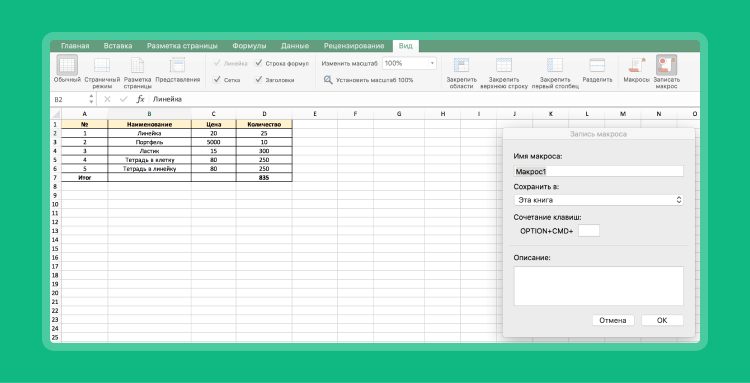
Макросы — это автоматизированные скрипты, которые позволяют выполнять серию действий и операций с минимальным участием специалиста, тем самым избавляя его от рутинных задач и увеличивая производительность. Они могут быть настроены с использованием визуального редактора VBA, что дает большую гибкость и контроль над процессом автоматизации. Еще они могут включать циклы, условия и другие программные конструкции для обработки данных, принятия решений.
Создание макросов осуществляется для записи и воспроизведения последовательности действий, таких как фильтрация данных, формирование отчетов, форматирование. Их можно запускать одним кликом или настраивать для автоматического выполнения при определенных условиях.
Статистическое моделирование
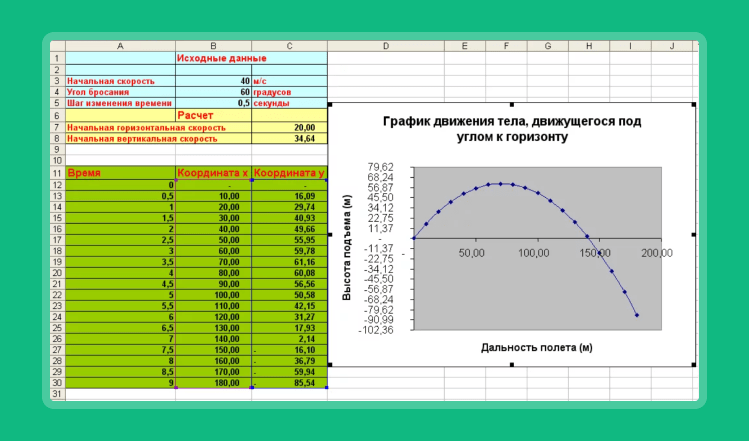
Моделирование проводится для анализа и прогнозирования данных на основе статистических методов. Пользователь может выполнять различные статистические анализы: регрессионный, временных рядов, кластерный. Это позволяет улавливать взаимосвязи между переменными, прогнозировать будущие значения, выявлять паттерны в данных.
Проведенный анализ становится еще более информативным и понятным благодаря инструментам для создания графиков, визуализации результатов статистического моделирования. Причем процессы анализа могут быть автоматизированы с помощью пользовательских функций и макросов.
Построение формул
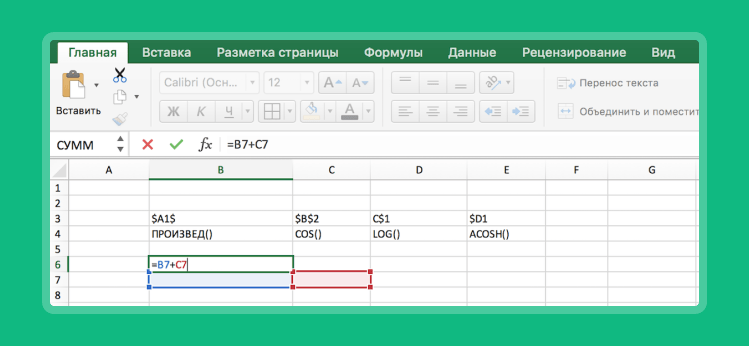
Это ключевой навык, позволяющий проводить вычисления и анализ данных. Excel предоставляет широкий набор функций и операторов для построения сложных математических, логических формул. С их помощью можно создавать сложные финансовые модели и аналитические отчеты.
Пользователю доступно построение формул для выполнения самых разных операций, включая арифметические вычисления, обработку текстовых данных, манипуляции с датами и временем, а также выполнение условных операций. Например, можно задать формулу для расчета суммы продаж, определения процентного изменения или фильтрации данных на основе определенных условий.
Валидация (проверка) данных
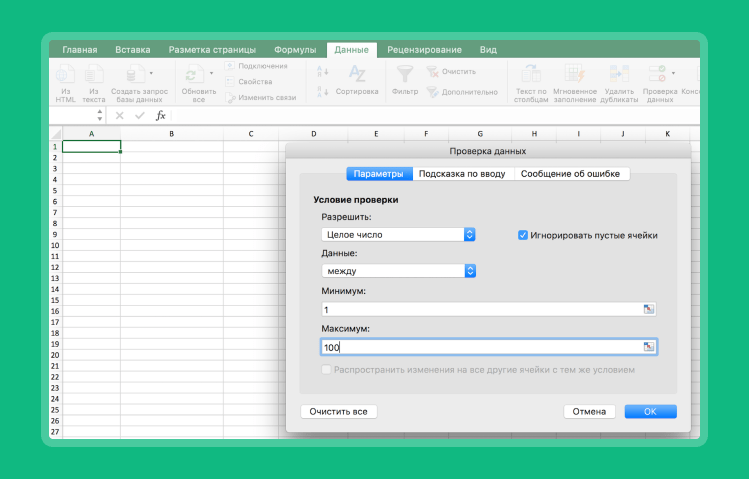
Это процесс установки правил, ограничений для ввода информации в таблицы и ячейки с целью обеспечения точности, согласованности данных. Можно настроить валидацию для создания выпадающих списков или проверки наличия уникальных значений в диапазоне. Это облегчает работу с данными и минимизирует возможные ошибки.
Настройка валидации данных может проводиться для проверки правильности вводимой информации. Excel позволяет установить ограничения на числовые значения, диапазоны дат, текстовые данные и не только. Например, пользователь вправе ограничить ввод только цифр в ячейку или установить правило, согласно которому даты должны отвечать определенным критериям.
VBA
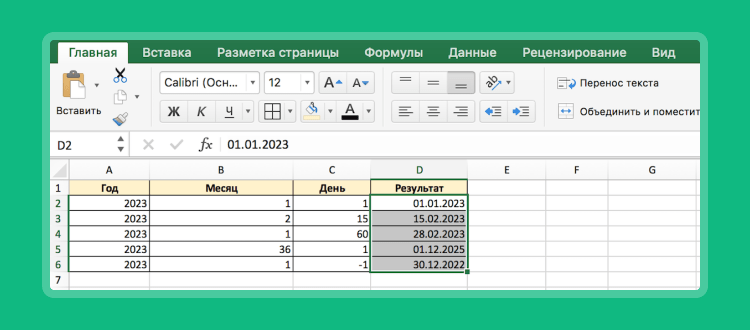
Программирование на Visual Basic for Applications — это мощный инструмент для автоматизации и расширения функциональности Excel. С помощью VBA можно создавать собственные макросы, пользовательские функции и процедуры для работы с данными и выполнения сложных задач.
Перед разработчиками открываются широкие возможности: создание пользовательских форм, обработка событий, взаимодействие с базами данных, осуществление сложных расчетов. Научившись выполнять эти действия, можно автоматизировать повседневные задачи, связанные с анализом информации.
Как упомянуть о навыках Эксель в резюме
Возможно, прочитав всё, о чем мы написали выше, вы скажете: «Я просто добавлю Excel в раздел навыков резюме, и всё». Но проблема в том, что сотни других кандидатов поступят так же. Мы поделимся лайфхаками, как сделать лучше!
При выборе раздела для добавления сведений об уровне владения Excel отталкивайтесь от формата резюме. В хронологическом CV можно упомянуть о своих скиллах в кратком описании карьерных целей, блоке «Навыки», графе «О себе» или секции «Опыт работы».
Вот как можно рассказать про навыки работы в Экселе во вступлении резюме:

Здесь не только говорится о владении Excel, но также упоминается про таблицы и макросы. А вот как можно сделать упоминание о программе в блоке «Опыт работы»:
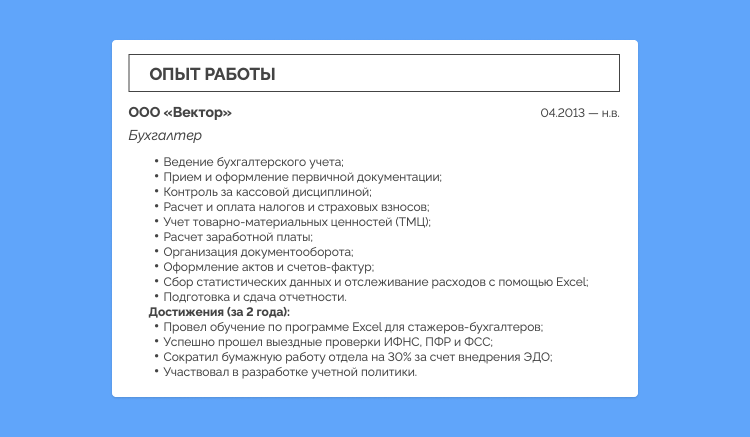
Другой вариант рассказать о владении инструментами Эксель — указать компетенции в разделе «Навыки»:
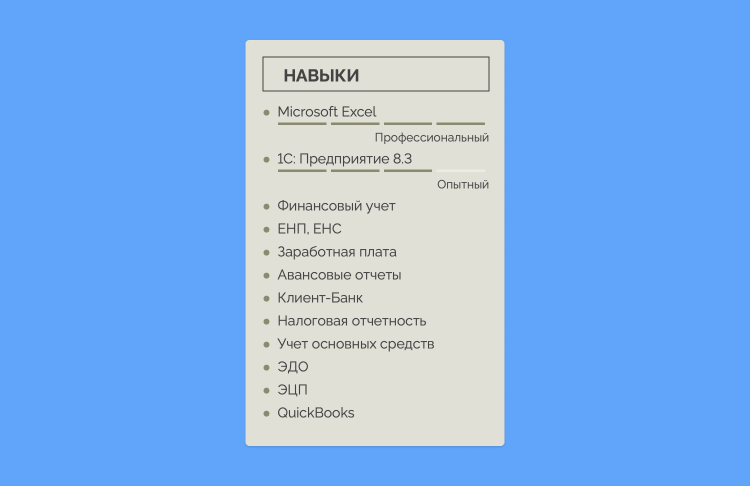
Еще одна вещь, которая нравится работодателям, — документы об окончании курсов! Так что если вы недавно получили сертификат, обязательно сообщите об этом в резюме:
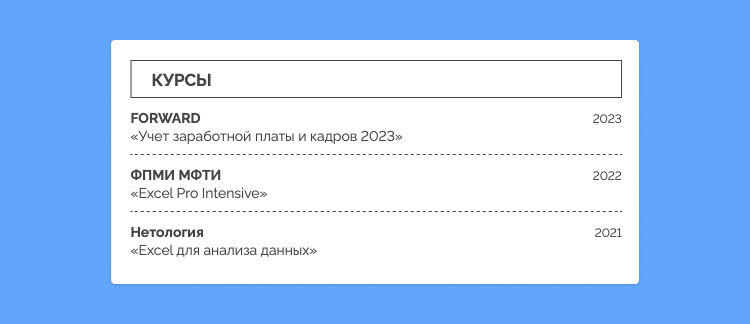
Это были разделы хронологического CV. Но если вы выбрали функциональное или комбинированное резюме, используйте расширенную сводку навыков:

Наконец, об умении работать в Excel можно сообщить в блоке «Достижения» и дополнительно рассказать на собеседовании.
Собрал и обновил старые данные для оптимизации будущих затрат с помощью Excel.
ООО ABC
Использовал творческий подход, дизайнерское мышление и инструменты Excel, чтобы найти новый более привлекательный способ представления финансовых данных клиентам и партнерам. Это увеличило их удовлетворенность работой в среднем на 76%.
aviatoltd.ru
В 2020 году открыл свой первый стартап, где использовал Excel для анализа цен на авиабилеты и предложения оптимальной стоимости на определенные направления. Позже продал эту модель компании XXX.
С чего начать изучение Excel
Прежде чем взяться за изучение инструментов Эксель, нужно определиться с целями их применения. Потому что одно дело — заполнять таблицы и строить диаграммы, и совсем другое — создавать макросы. В первом случае достаточно курса по основам табличного редактора, а во втором — продвинутой многочасовой программы. Но начальные навыки владения Excel можно получить, проштудировав бесплатные материалы:
- Базовый курс для новичков на YouTube.
- Обучающие видео от Microsoft.
- «Основы Эксель для работы» — Яндекс Практикум.
- «Полезные функции Эксель» — Stepik.
- «Эксель с нуля до продвинутого пользователя» — РАНХиГС.
Элементарные функции Excel вполне реально освоить за неделю, а для достижения экспертного уровня могут потребоваться месяцы.